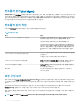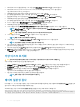Users Guide
선택 항목을 확인하기 위한 대화 상자가 표시됩니다.
4 OK(확인)를 선택하여 종료한 후 <Enter> 키를 누릅니다.
메뉴 탐색 컨트롤
다음 표는 BIOS 구성 유틸리티(<Ctrl> <R>)에서 서로 다른 화면 간에 이동할 때 사용할 수 있는 메뉴 키를 설명합니다.
표 6. 메뉴 탐색 키
표기법 의미 및 사용 예
오른쪽 화살
표 키
오른쪽 화살표 키를 사용하여 하위 메뉴를 열거나, 메뉴 제
목에서 첫 번째 하위 메뉴로 이동하거나, 해당 하위 메뉴의
첫 번째 항목으로 이동합니다. 메뉴 제목에서 오른쪽 화살
표
키를 누르면 하위 메뉴가 확장됩니다. 하위 메뉴의 첫
번째 항목으로 이동하려면 오른쪽 화살표 키를 다시 누릅
니다. 팝업 창에서 메뉴 목록을 닫을 때에도 오른쪽 화살표
키가 사용됩니다. 자동 줄 바꿈이 지원됩니다.
Start(시작) > Programs(프로그램)
왼쪽 화살표
키
왼쪽 화살표 키를 사용하여 하위 메뉴를 닫거나, 메뉴 항목
에서 해당 항목의 메뉴 제목으로 이동하거나, 하위 메뉴에
서 상위 메뉴로 이동합니다. 메뉴 제목에서 왼쪽 화살표 키
를
누르면 하위 메뉴가 축소됩니다. 상위 메뉴로 이동하려
면 왼쪽 화살표 키를 다시 누릅니다. 자동 줄 바꿈이 지원
됩니다.
컨트롤러 0 ← 디스크 그룹 1
위쪽 화살표
키
위쪽 화살표 키를 사용하여 메뉴 또는 상위 메뉴 내의 상위
메뉴 항목으로 이동합니다. 위쪽 화살표 키를 사용하여 팝
업 창에서 메뉴 목록을 닫을 수도 있습니다(예: 스트라이프
요소 크기 메뉴). 자동 줄 바꿈이 지원됩니다.
가상 디스크 1
↑
가상 디스크 4
아래쪽 화살
표 키
아래쪽 화살표 키를 사용하여 메뉴 또는 하위 메뉴 내의 하
위 메뉴 항목으로 이동합니다. 아래쪽 화살표 키를 사용하
여 팝업 창에서 메뉴 목록(예: 스트라이프 요소 크기 메뉴)
을 열고 설정을 선택할 수도 있습니다. 자동 줄 바꿈이 지
원됩니다.
가상 디스크 1
↓
가상 디스크 4
<Enter> 메뉴 항목을 강조 표시한 후 <Enter> 키를 눌러 해당 항목
을 선택합니다. 메뉴 항목에 대한 옵션 메뉴가 열립니다.
이는 가상 디스크 번호와 같은 특정 메뉴 항목에만 적용됩
니다
. 가상 디스크의 쓰기 정책과 같은 해당 항목의 옵션
목록에서 설정(예: 연속기입)을 강조 표시하고 <Enter> 키
를 눌러 선택합니다.
새 가상 디스크 추가를 선택하고 <Enter> 키를 눌러 새 가
상 디스크를 생성합니다.
<Esc> 팝업 창을 확장한 후 창을 닫으려면 <Esc> 키를 누릅니다.
계속해서 <Esc> 키를 눌러 BIOS 구성 유틸리티(<Ctrl>
<R>)를 종료할 수 있습니다.
<Esc> 키를 눌러 VD Mgmt 화면으로 돌아갑니다.
<Tab> 커서를 대화 상자 또는 페이지의 다음 컨트롤로 이동하려
면 <Tab> 키를 누릅니다.
<Tab> 키를 눌러 변경할 다음 매개변수로 커서를 이동합
니다.
<Shift>
<Tab>
커서를 대화 상자 또는 페이지의 이전 컨트롤로 이동하려
면 <Shift> <Tab>을 누릅니다.
커서를 정렬 기준에서 PD Mgmt 화면에서 이전에 선택한
PD로 이동하려면 <Shift> <Tab>을 누릅니다.
<Ctrl> <N> VD Mgmt, PD Mgmt, Ctrl Mgmt 및 외부 보기와 같은 기본
메뉴 화면 중 다음 메뉴 화면으로 이동하려면 <Ctrl> <N>
을 누릅니다.
VD Mgmt 화면에서 <Ctrl> <N>을 눌러 PD Mgmt 화면으
로 이동합니다.
<Ctrl> <P> VD Mgmt, PD Mgmt, Ctrl Mgmt 및 외부 보기와 같은 기본
메뉴 화면 중 이전 메뉴 화면으로 이동하려면 <Ctrl> <P>
를 누릅니다.
PD Mgmt 화면에서 <Ctrl> <P>를 눌러 VD Mgmt 화면으
로 이동합니다.
BIOS 구성 유틸리티 61